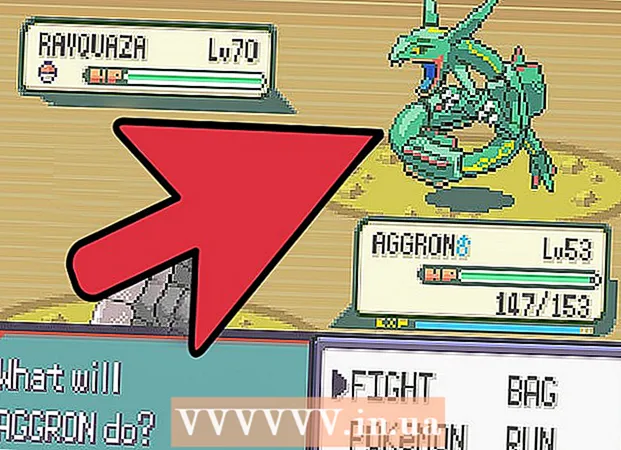نویسنده:
Eric Farmer
تاریخ ایجاد:
3 مارس 2021
تاریخ به روزرسانی:
1 جولای 2024

محتوا
- مراحل
- روش 1 از 4: iOS
- روش 2 از 4: ویندوز
- روش 3 از 4: Mac OS X
- روش 4 از 4: چگونه اندازه فیزیکی هارد دیسک خود را دریابید
- نکات
با مشاهده اطلاعات مربوط به هارد دیسک کامپیوتر یا حافظه دستگاه ، می توانید مجموع ، ظرفیت استفاده شده و رایگان هارد دیسک (کامپیوتر) یا میزان حافظه (دستگاه تلفن همراه) را پیدا کنید. در صورت نیاز به نصب یک برنامه بزرگ بر روی دیسک / حافظه یا کپی یک فایل بزرگ ، این مورد ضروری است. اگر هارد رایانه شما نیاز به تعویض دارد ، درایو را بردارید و ابعاد فیزیکی (طول ، عرض و ارتفاع) آن را اندازه گیری کنید. به یاد داشته باشید که چگونه اندازه هارد دیسک خود را به درستی اندازه گیری کنید.
مراحل
روش 1 از 4: iOS
 1 برنامه تنظیمات را اجرا کنید.
1 برنامه تنظیمات را اجرا کنید. 2 به برگه General بروید. بخش "استفاده از ذخیره سازی و iCloud" را پیدا کنید.
2 به برگه General بروید. بخش "استفاده از ذخیره سازی و iCloud" را پیدا کنید. - در Android ، روی Storage ضربه بزنید.
 3 روی Storage & iCloud Usage کلیک کنید. ذخیره سازی به حافظه داخلی یک دستگاه تلفن همراه و iCloud به ذخیره سازی ابری اشاره دارد. حال میزان حافظه استفاده شده و رایگان را تعیین کنید.
3 روی Storage & iCloud Usage کلیک کنید. ذخیره سازی به حافظه داخلی یک دستگاه تلفن همراه و iCloud به ذخیره سازی ابری اشاره دارد. حال میزان حافظه استفاده شده و رایگان را تعیین کنید. - اگر یک کارت SD در دستگاه Android قرار داده شود ، صفحه دو گزینه را نشان می دهد: "حافظه داخلی" و "کارت SD".
 4 مقدار حافظه استفاده شده و حافظه آزاد را اضافه کنید. این به شما ظرفیت کل ذخیره سازی دستگاه شما را نشان می دهد.
4 مقدار حافظه استفاده شده و حافظه آزاد را اضافه کنید. این به شما ظرفیت کل ذخیره سازی دستگاه شما را نشان می دهد. - لطفاً توجه داشته باشید که مقداری از حافظه توسط سیستم عامل اشغال شده است ، بنابراین مقدار دریافتی برابر مقدار اعلام شده حافظه دستگاه نخواهد بود (برای مثال ، 32 گیگابایت یا 64 گیگابایت).
- برای مشاهده کل حافظه واقعی و فضای حافظه آزاد خود ، درباره دستگاه> در قسمت عمومی کلیک کنید.
 5 روی "مدیریت ذخیره سازی" در بخش "Storage" یا "iCloud" کلیک کنید. روی صفحه اطلاعاتی در مورد میزان استفاده از حافظه توسط برنامه ها ، تصاویر و غیره نمایش داده می شود.
5 روی "مدیریت ذخیره سازی" در بخش "Storage" یا "iCloud" کلیک کنید. روی صفحه اطلاعاتی در مورد میزان استفاده از حافظه توسط برنامه ها ، تصاویر و غیره نمایش داده می شود. - از این اطلاعات برای پاکسازی حافظه خود استفاده کنید. به عنوان مثال ، اگر چندین گیگابایت حافظه توسط پیام های متنی اشغال شده است ، آنها را حذف کنید تا میزان حافظه آزاد افزایش یابد.
روش 2 از 4: ویندوز
 1 پنجره Computer را باز کنید. دو بخش ظاهر می شود: "پوشه ها" و "دستگاه ها و دیسک ها".
1 پنجره Computer را باز کنید. دو بخش ظاهر می شود: "پوشه ها" و "دستگاه ها و دیسک ها".  2 سیستم عامل "C (C:) "در بخش" دستگاه ها و دیسک ها ". به طور پیش فرض ، فایل های کاربر در این دیسک ذخیره می شوند.
2 سیستم عامل "C (C:) "در بخش" دستگاه ها و دیسک ها ". به طور پیش فرض ، فایل های کاربر در این دیسک ذخیره می شوند. - درایو ممکن است به عنوان "درایو محلی (C :)" برچسب گذاری شود.
- برای اطلاع از ظرفیت درایو محلی دیگر ، روی حرف آن کلیک کنید ، به عنوان مثال ، "D:".
 3 روی درایو محلی مورد نظر راست کلیک کرده و از منو Properties را انتخاب کنید. گزینه های هارد دیسک باز می شود.
3 روی درایو محلی مورد نظر راست کلیک کرده و از منو Properties را انتخاب کنید. گزینه های هارد دیسک باز می شود.  4 به برگه General بروید. روی آن کل ، هارد دیسک سخت استفاده شده و رایگان را خواهید یافت. مقادیر به صورت نمودار ارائه می شوند. برای مشاهده کل ظرفیت هارد دیسک ، به دنبال خط "ظرفیت" باشید.
4 به برگه General بروید. روی آن کل ، هارد دیسک سخت استفاده شده و رایگان را خواهید یافت. مقادیر به صورت نمودار ارائه می شوند. برای مشاهده کل ظرفیت هارد دیسک ، به دنبال خط "ظرفیت" باشید.
روش 3 از 4: Mac OS X
 1 روی لوگوی Apple در نوار ابزار بالا کلیک کنید. منویی باز می شود.
1 روی لوگوی Apple در نوار ابزار بالا کلیک کنید. منویی باز می شود.  2 روی About This Mac کلیک کنید. پنجره ای با اطلاعات مربوط به رایانه ، به عنوان مثال ، نسخه سیستم عامل باز می شود.
2 روی About This Mac کلیک کنید. پنجره ای با اطلاعات مربوط به رایانه ، به عنوان مثال ، نسخه سیستم عامل باز می شود.  3 روی برگه "Storage" کلیک کنید. اولین گزینه از بالا باید "Macintosh HD" باشد - این هارد دیسک کامپیوتر است.
3 روی برگه "Storage" کلیک کنید. اولین گزینه از بالا باید "Macintosh HD" باشد - این هارد دیسک کامپیوتر است.  4 اطلاعات مربوط به هارد دیسک خود را مشاهده کنید. برای گزینه Macintosh HD ، این نوشته را خواهید دید: "X X GB Y Y GB رایگان" ، جایی که "X" ظرفیت آزاد و "Y" کل ظرفیت دیسک سخت است.
4 اطلاعات مربوط به هارد دیسک خود را مشاهده کنید. برای گزینه Macintosh HD ، این نوشته را خواهید دید: "X X GB Y Y GB رایگان" ، جایی که "X" ظرفیت آزاد و "Y" کل ظرفیت دیسک سخت است. - صفحه همچنین اطلاعاتی را در مورد نوع فایل هایی که بیشترین فضای را در هارد دیسک اشغال می کنند نشان می دهد. از این اطلاعات برای حذف فایل های غیر ضروری و افزایش فضای آزاد در هارد دیسک خود استفاده کنید.
روش 4 از 4: چگونه اندازه فیزیکی هارد دیسک خود را دریابید
 1 به یاد داشته باشید که این روش برای هارد دیسک رایانه Windows کاربرد دارد. اگر هارد دیسک نیاز به تعویض دارد ، ابعاد آن را اندازه گیری کنید تا هارد مناسب خریداری شود.
1 به یاد داشته باشید که این روش برای هارد دیسک رایانه Windows کاربرد دارد. اگر هارد دیسک نیاز به تعویض دارد ، ابعاد آن را اندازه گیری کنید تا هارد مناسب خریداری شود. - توصیه نمی کنیم هارد دیسک را در Mac خود تغییر دهید.
 2 از هارد دیسک خود نسخه پشتیبان تهیه کنید. برای محافظت از خود در صورت خرابی هارد دیسک هنگام اندازه گیری ، لطفاً از آن پشتیبان تهیه کنید.
2 از هارد دیسک خود نسخه پشتیبان تهیه کنید. برای محافظت از خود در صورت خرابی هارد دیسک هنگام اندازه گیری ، لطفاً از آن پشتیبان تهیه کنید.  3 کامپیوتر خود را خاموش کنید. سپس آن را از پریز برق جدا کنید.
3 کامپیوتر خود را خاموش کنید. سپس آن را از پریز برق جدا کنید.  4 اگر لپ تاپ دارید باتری را بردارید. در غیر این صورت ممکن است دچار برق گرفتگی شوید.
4 اگر لپ تاپ دارید باتری را بردارید. در غیر این صورت ممکن است دچار برق گرفتگی شوید. - در پایین اکثر لپ تاپ ها یک دکمه اختصاصی وجود دارد که می توانید با استفاده از آن سریع باتری را خارج کنید. اما در برخی از لپ تاپ ها باید قسمت باتری را (با پیچ گوشتی) باز کرده و باتری را خارج کنید.
- حذف باتری های لپ تاپ مک بسیار مشکل است ، بنابراین این روش برای لپ تاپ های ویندوزی بهتر است.
 5 کیس کامپیوتر را باز کنید. در مورد لپ تاپ ، قسمت هارد دیسک را باز کنید. اگر رایانه رومیزی دارید ، پانل های جانبی قاب را بردارید.
5 کیس کامپیوتر را باز کنید. در مورد لپ تاپ ، قسمت هارد دیسک را باز کنید. اگر رایانه رومیزی دارید ، پانل های جانبی قاب را بردارید. - ممکن است برای باز کردن محفظه یا برداشتن صفحات کناری به پیچ گوشتی نیاز داشته باشید.
- اگر نمی توانید کیس کامپیوتر را باز کنید ، آن را به یک کارگاه ببرید.
 6 براکت های هارد دیسک را بردارید. بسته به مدل رایانه ، ممکن است لازم باشد پیچ ها یا براکت های مخصوصی که هارد دیسک را محکم می کنند بردارید.
6 براکت های هارد دیسک را بردارید. بسته به مدل رایانه ، ممکن است لازم باشد پیچ ها یا براکت های مخصوصی که هارد دیسک را محکم می کنند بردارید.  7 کابل ها را از هارد جدا نکنید. کابل برق و کابل داده به هارد متصل می شوند. سعی کنید ابعاد هارد دیسک خود را بدون قطع این کابل ها اندازه گیری کنید.
7 کابل ها را از هارد جدا نکنید. کابل برق و کابل داده به هارد متصل می شوند. سعی کنید ابعاد هارد دیسک خود را بدون قطع این کابل ها اندازه گیری کنید.  8 هارد دیسک را روی چیزی نرم قرار دهید. برای جلوگیری از سر خوردن هارد روی سطح میز ، آن را برای مثال روی یک حوله قرار دهید.
8 هارد دیسک را روی چیزی نرم قرار دهید. برای جلوگیری از سر خوردن هارد روی سطح میز ، آن را برای مثال روی یک حوله قرار دهید.  9 هارد دیسک خود را با خط کش استاندارد اندازه گیری کنید. این به شما در مورد اندازه و فاکتور شکل آن ایده می دهد. طول ، عرض و ارتفاع دیسک را اندازه گیری کنید.
9 هارد دیسک خود را با خط کش استاندارد اندازه گیری کنید. این به شما در مورد اندازه و فاکتور شکل آن ایده می دهد. طول ، عرض و ارتفاع دیسک را اندازه گیری کنید. - توصیه می کنیم مقادیر را بر حسب میلی متر بنویسید.
- به ارتفاع هارد دیسک توجه ویژه ای داشته باشید. این نشان می دهد که کدام نوع هارد را می توان در رایانه شما قرار داد (در صورت نیاز به تعویض هارد دیسک).
 10 فرم فاکتور هارد دیسک خود را تعیین کنید. هارد دیسک ها به دو شکل ارائه می شوند: 3.5 اینچ (3.5 اینچ) و 2.5 اینچ (2.5 اینچ). این اعداد (بر حسب اینچ) مشخص کننده عرض درایویی است که اطلاعات بر روی آن ذخیره می شود و نه اندازه واقعی خود هارد دیسک. ابعاد واقعی هارد طبقه بندی آن را تعیین می کند.
10 فرم فاکتور هارد دیسک خود را تعیین کنید. هارد دیسک ها به دو شکل ارائه می شوند: 3.5 اینچ (3.5 اینچ) و 2.5 اینچ (2.5 اینچ). این اعداد (بر حسب اینچ) مشخص کننده عرض درایویی است که اطلاعات بر روی آن ذخیره می شود و نه اندازه واقعی خود هارد دیسک. ابعاد واقعی هارد طبقه بندی آن را تعیین می کند. - درایوهای 3.5 اینچی 146 میلی متر طول ، 101.6 میلی متر عرض و 19 یا 25.4 میلی متر ارتفاع دارند.
- دیسک های 2.5 اینچی 100 میلی متر طول ، 69.85 میلی متر عرض و 5 یا 7 یا 9.5 (رایج ترین) یا 12.5 یا 15 یا 19 میلی متر ارتفاع دارند.
 11 ابعاد هارد دیسک را بنویسید. در صورت نیاز به تعویض هارد دیسک به آنها نیاز خواهید داشت.
11 ابعاد هارد دیسک را بنویسید. در صورت نیاز به تعویض هارد دیسک به آنها نیاز خواهید داشت.  12 هارد دیسک را در کیس کامپیوتر قرار دهید ، درایو را محکم کرده و کیس را ببندید. حالا شما اندازه هارد دیسک خود را می دانید.
12 هارد دیسک را در کیس کامپیوتر قرار دهید ، درایو را محکم کرده و کیس را ببندید. حالا شما اندازه هارد دیسک خود را می دانید.
نکات
- اگر مدل یا شماره سریال رایانه یا دستگاه تلفن همراه خود را می دانید ، در اینترنت ظرفیت یا حافظه هارد دیسک را جستجو کنید.
- تصاویر ، فیلم ها و پیام ها با فایل های چند رسانه ای فضای زیادی از هارد دیسک / حافظه را اشغال می کنند. آنها را پاک کرده یا در محیط ذخیره سازی دیگری کپی کنید تا هارد دیسک / حافظه پاک شود.
- درایوهای 3.5 اینچی برای رایانه های رومیزی استاندارد هستند ، در حالی که هارد دیسک های 2.5 اینچی برای لپ تاپ ها استاندارد هستند.